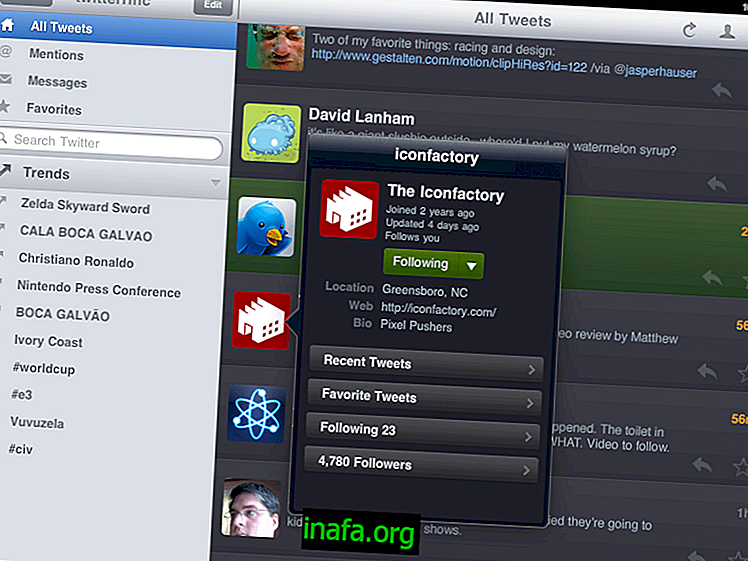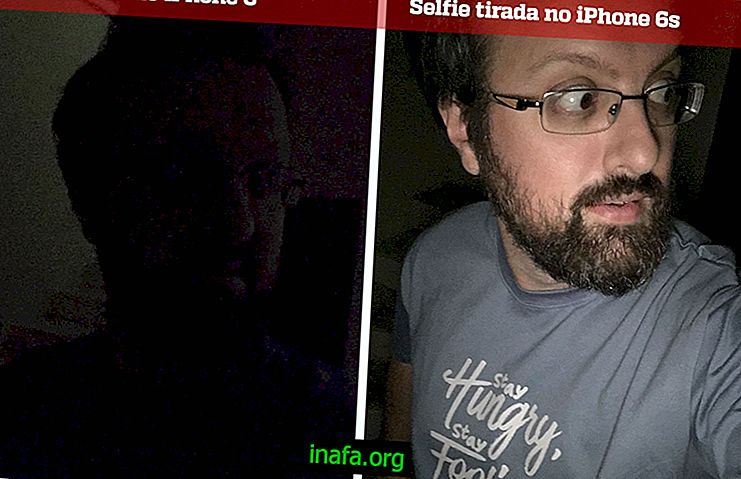튜토리얼
iPhone 8에서 True Tone을 활성화하고 사용하는 방법
외부 변경이 많지 않았음에도 불구하고 iPhone 8은 이전 모델보다 훨씬 강력한 프로세서를 사용하므로 매우 흥미로운 기능을 얻었습니다. 좋은 예는 이전에 iPad Pro에서만 가능했던 옵션 인 True Tone으로, 주변 환경이 더 밝은 지 여부를 알면 장치가 화면의 색조를 조정할 수 있습니다. 더 어두우면 디스플레이가 더 황색을 띠지 만 더 밝은 빛을 받으면 화면이 일반적인 파란색 톤으로 조정됩니다. iPhone 8에서 True Tone을 활성화하고 사용하는 방법을 배우려면 아래 팁을 확인하십시오!
iPhone 8의 진정한 톤
앞서 언급했듯이 True Tone을 사용하면 iPhone 8 화면을 주변 환경에 완벽하게 적응시킬 수 있습니다.
True Tone을 활성화하려면 "설정"응용 프로그램을 열고 "화면 및 밝기"옵션을 클릭하십시오.

이 화면의 첫 번째 옵션 중 하나는 스마트 폰의 밝기 수준 바로 아래에있는 "트루 톤"입니다. 활성화하려면 옆에있는 버튼을 클릭하십시오.

야간 근무 교대도 아래에 표시됩니다. 어두운 환경에서 두 옵션을 동시에 사용하여 실제로 함께 작동해야하는지 확인하는 것이 좋습니다.

물론 True Tone의 자동 변경이별로 마음에 들지 않으면 언제든지 쉽게 해제 할 수 있습니다. 같은 화면과 밝기 메뉴로 돌아가서 True Tone 버튼을 다시 클릭하십시오.
팁이 마음에 드셨습니까?
iPhone 8에서 True Tone을 활성화하고 사용하는 방법을 배우기 위해 자습서를 보셨습니까? 모든 것이 잘되었는지 또는 궁금한 점이 있으면 의견을 남겨주세요.